Опитайте веднага тези прости решения
- 0x80073cf3 е грешка на Microsoft Store, която не позволява на приложението да се актуализира правилно.
- Това може да се дължи на повредени файлове, грешна актуализация или прекалено активно антивирусно приложение.
- Така или иначе, коригирането му е лесно да се направи с множество решения, които да изпробвате, като нулиране на самото приложение Microsoft Store.
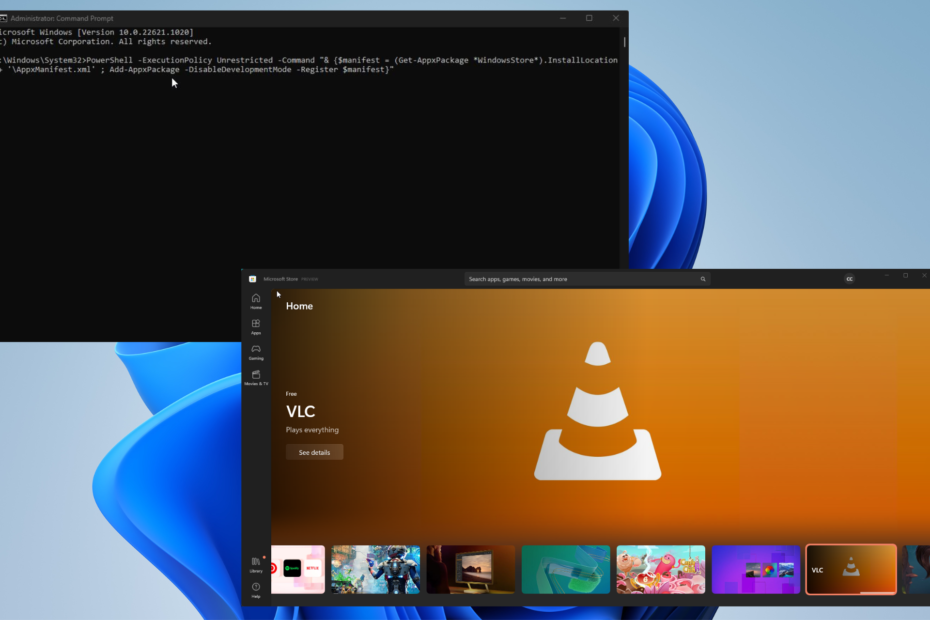
хИНСТАЛИРАЙТЕ КАТО КЛИКНЕТЕ ВЪРХУ ИЗТЕГЛЯНЕ НА ФАЙЛА
Този софтуер ще поправи често срещани компютърни грешки, ще ви предпази от загуба на файлове, злонамерен софтуер, хардуерен срив и ще оптимизира вашия компютър за максимална производителност. Коригирайте проблемите с компютъра и премахнете вирусите сега в 3 лесни стъпки:
- Изтеглете Restoro PC Repair Tool който идва с патентовани технологии (наличен патент тук).
- Кликнете Започни сканиране за да намерите проблеми с Windows, които може да причиняват проблеми с компютъра.
- Кликнете Поправи всичко за отстраняване на проблеми, засягащи сигурността и производителността на вашия компютър.
- Restoro е изтеглен от 0 читатели този месец.
0x80073cf3 е код за грешка, който понякога се появява при актуализиране на Microsoft Store на Windows 10 или 11. По принцип актуализацията не успя да завърши по някаква причина.
Грешката може да се появи и когато се опитате да изтеглите a игра от Microsoft Store. Така или иначе, отстраняването на този проблем е доста лесно да се направи по много начини.
Защо тази грешка се появи на моя компютър с Windows?
Важно е да стесните нещата, преди да продължите с решенията. Когато става въпрос за софтуерни грешки на компютри с Windows, това винаги е свързано с някакъв вид грешка или повреда:.
- Вашият компютър с Windows 11 е остарял: Силно препоръчваме да сте в течение с всички актуализации, които Microsoft пуска, така че да не пропуснете никакви нови поправки.
- Във вашата система има повредени файлове: Файлове като тези могат да объркат основните функции на Windows, така че трябва почистете ги възможно най-скоро.
- Скорошна актуализация може да е дефектна: Microsoft не винаги ги разбира правилно. Ако проблемите започнаха да се случват след скорошна актуализация, трябва върнете го към предишен.
Как мога да коригирам тази грешка в Microsoft Store?
Следните сложни решения са най-добрият ви залог при разрешаването на грешката 0x80073cf3. Има обаче няколко лесни корекции, които можете да опитате и да видите дали работят вместо това:
- Деактивирайте временно вашия антивирусен софтуер. Понякога антивирусните приложения могат да бъдат прекалено ревностни и да блокират повече, отколкото трябва. Изключването им трябва да работи.
- Изтеглете и инсталирайте най-новата актуализация на Windows. Във втория вторник на всеки месец Microsoft има Patch Tuesday, където пуска най-новите софтуерни корекции. Внимавайте за това.
- Стартирайте програмата за отстраняване на неизправности на Windows. Това може да стане, като влезете в менюто Настройки, изберете Друг инструмент за отстраняване на неизправности и изберете този, който е специално за приложенията на Windows Store.
- Преинсталирайте приложението, което нарушава проблема. Ако грешката се е появила след изтеглянето на конкретно приложение, това може да е тази част от софтуера, която причинява всички главоболия.
1. Проверете настройките за местоположение
- Отворете Windows 11 Настройки меню и отидете на Време и език раздел.
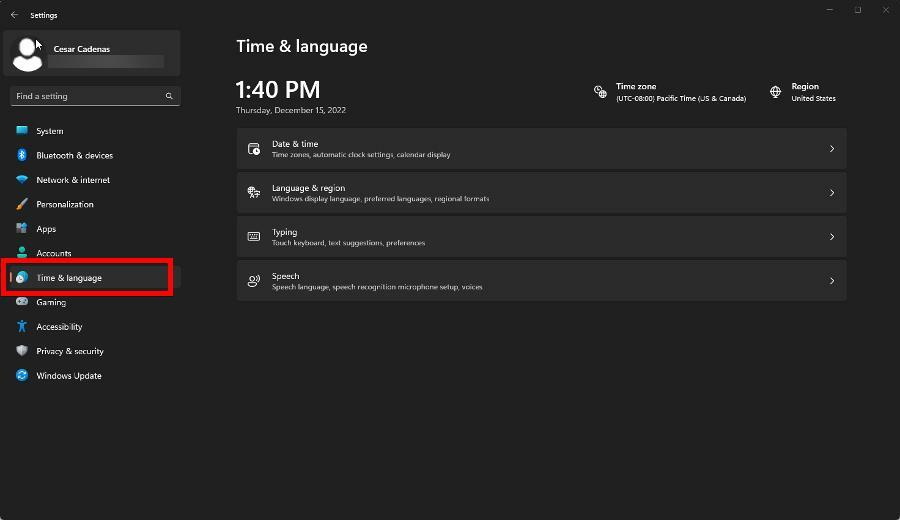
- Уверете се, че часовата зона и регионът отразяват къде живеете. Ако не, коригирате нещата, като първо разширите Часова зона меню и избор на правилното.
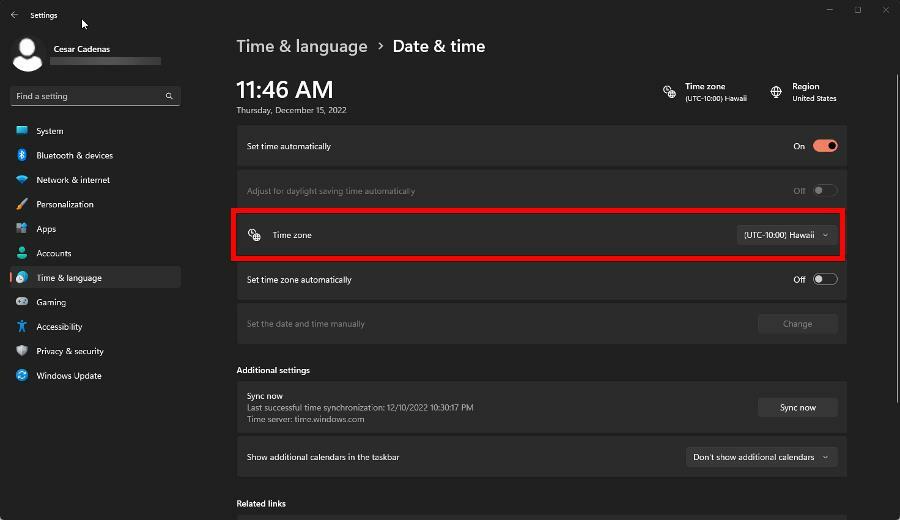
- Следващ избор Регион в горния десен ъгъл и в следващия раздел променете вашата държава или регион на мястото, където живеете.

2. Нулирайте кеша на Microsoft Store
- Изведете Настройки меню и щракнете върху Приложения раздел от лявата страна.
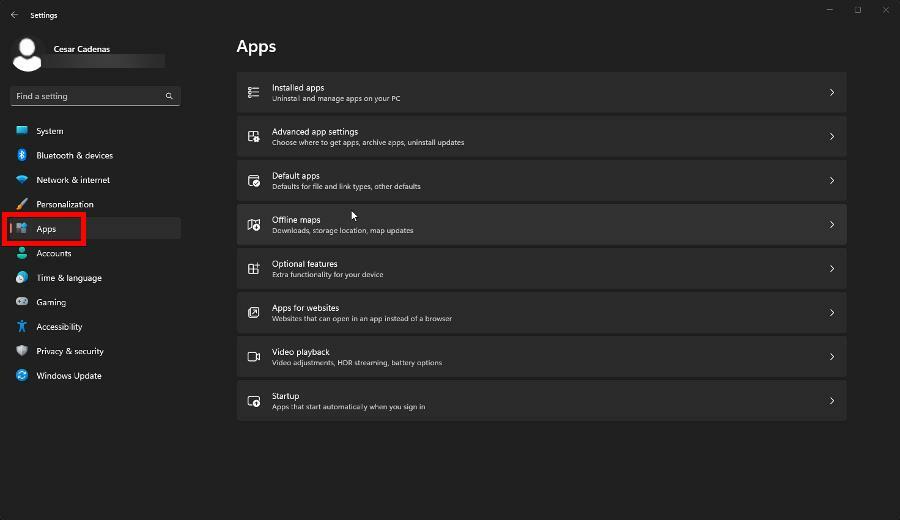
- Кликнете Инсталирани приложения и потърсете Microsoft Store в списъка.
- Щракнете върху трите точки вдясно и изберете Разширени опции.

- Превъртете надолу до Нулиране раздел. Щракнете върху Ремонт опция. Ако това не работи, изберете Нулиране бутон вместо това.
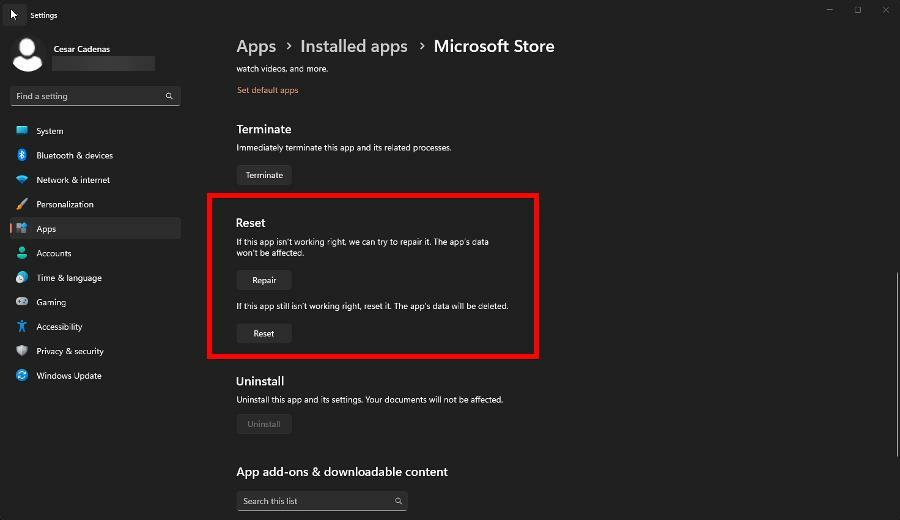
- Обратно, повдигнете Командния ред На Търсене в Windows и изберете Изпълни като администратор.
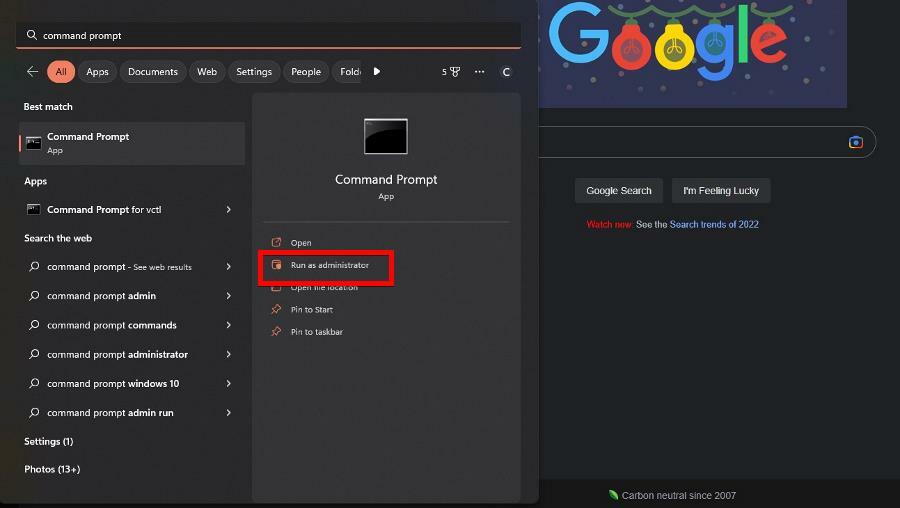
- Въведете следната команда и натиснете Въведете
wsreset.exe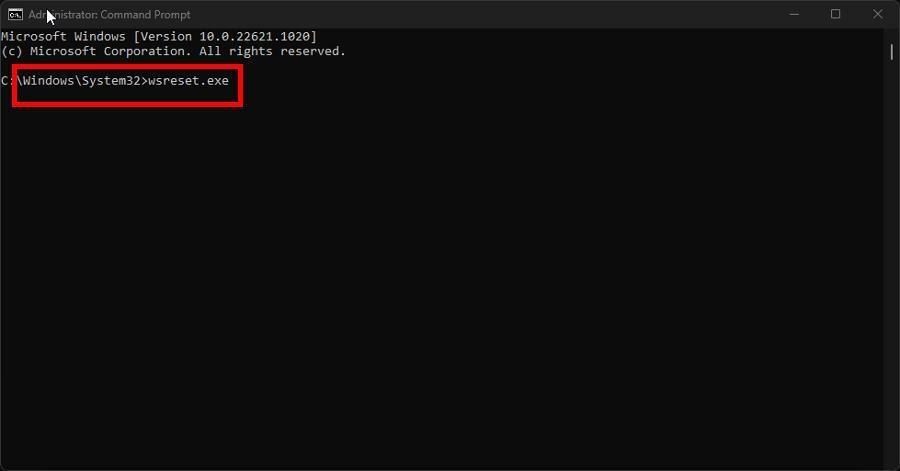
- След това Microsoft Store ще отвори ново нулиране. Рестартирайте компютъра си, за да завършите процеса.
3. Изчистете папката Local Cache
- Щракнете с десния бутон върху Windows символ в долния ляв ъгъл и изберете Бягай.
- Напишете в %appdata%. След това щракнете ДОБРЕ.
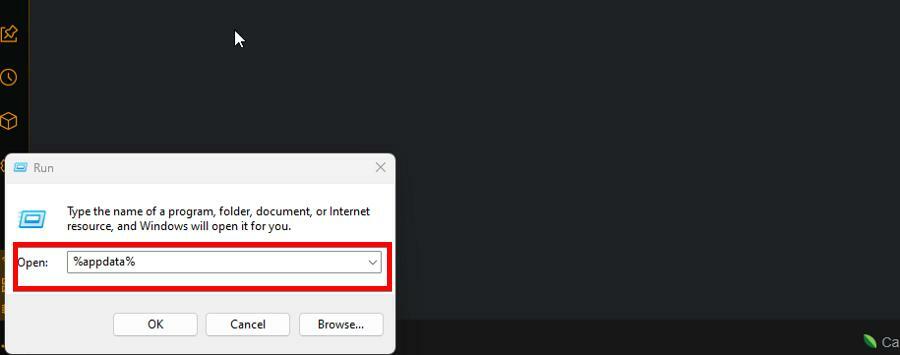
- Отвори Местен папка. Ако попаднете в Роуминг папка, излезте от нея и след това изберете Местен.

- Превъртете надолу и отворете Пакети папка.

- Превъртете надолу в този нов прозорец, докато намерите папка със заглавие Microsoft. WindowsStore_8wekyb3d8bbwe. Отворете го, след като го намерите.
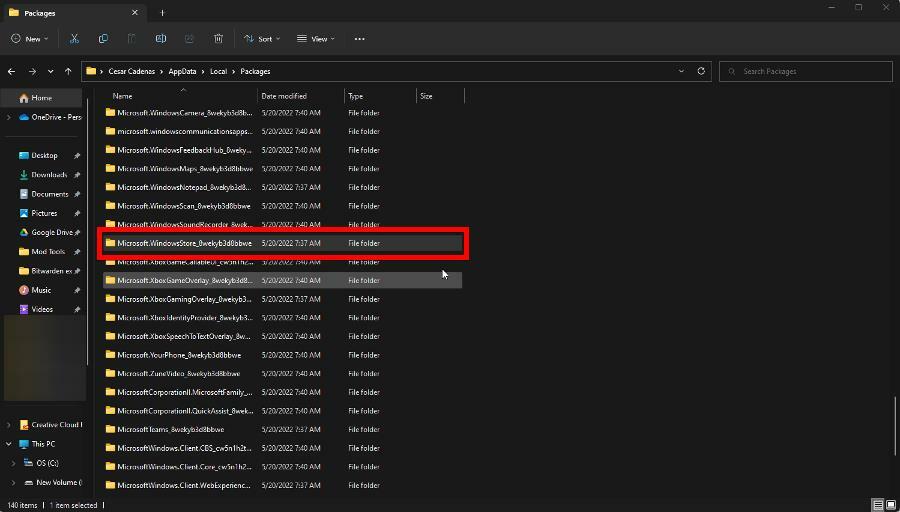
- Отвори LocalCache папка и изтрийте всичко вътре.
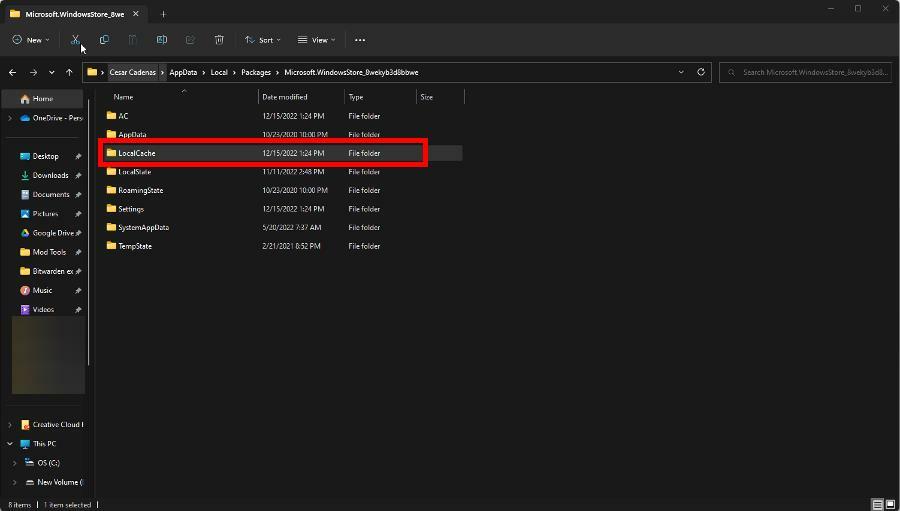
4. Преинсталирайте Microsoft Store
- възпитавам Командния ред в Windows и изберете Изпълни като администратор.
- Копирайте и поставете следната команда в Командния ред след това натиснете Въведете:
PowerShell -ExecutionPolicy Unrestricted -Command "& {$manifest = (Get-AppxPackage *WindowsStore*).InstallLocation + '\AppxManifest.xml'; Add-AppxPackage -DisableDevelopmentMode -Register $manifest}"
Експертен съвет:
СПОНСОРИРАНА
Някои проблеми с компютъра са трудни за справяне, особено когато става въпрос за повредени хранилища или липсващи файлове на Windows. Ако имате проблеми с коригирането на грешка, системата ви може да е частично повредена.
Препоръчваме да инсталирате Restoro, инструмент, който ще сканира вашата машина и ще идентифицира каква е грешката.
Натисни тук за да изтеглите и започнете да поправяте.
Командата може да мига в синьо за момент. След като приключи, преинсталирането на Microsoft Store приключи.
Има и други грешки, които могат да развалят изживяването ви. Един от тях е Код на грешка 0x80131500 което е обща грешка, което означава, че може да бъде всичко - от остаряла версия на Microsoft Store до повреден кеш на приложения.
Поправянето на това може да бъде толкова просто, колкото да зададете правилно часа и региона, както беше показано по-рано, до по-сложни решения като преконфигуриране на интернет свойства.
Може също да изпитате Microsoft Store изведнъж не се зарежда. Проблемите с връзката като цяло са най-вероятната причина за това. Препоръчваме да промените DNS сървъра, за да коригирате това.
Чувствайте се свободни да коментирате по-долу, ако имате други проблеми с Microsoft Store и имате нужда от нашата помощ.
Все още имате проблеми? Коригирайте ги с този инструмент:
СПОНСОРИРАНА
Ако съветите по-горе не са разрешили проблема ви, вашият компютър може да има по-сериозни проблеми с Windows. Препоръчваме изтегляне на този инструмент за поправка на компютър (оценен като страхотен на TrustPilot.com), за да се справите лесно с тях. След инсталирането просто щракнете върху Започни сканиране и след това натиснете Поправи всичко.


